管理主控台的使用者卡片功能可作為儀表板,用來處理特定使用者的已指派資源,例如該使用者的桌面。
您可以使用管理主控台的搜尋功能,顯示特定使用者的卡片。請參閱使用主控台的搜尋功能,以瞭解如何搜尋使用者。當您按一下搜尋結果中的使用者時,即會顯示該使用者的卡片。
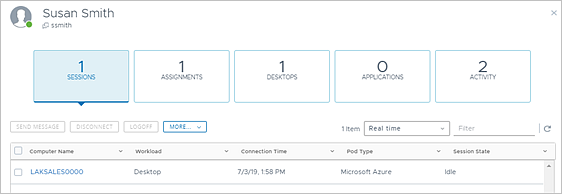
您可以使用位於使用者卡片頂端的索引標籤,處理您環境中與該使用者相關的項目。
| 使用者卡片索引標籤 | 說明 |
|---|---|
| 工作階段 | 列出彙總自所有您雲端連線之網繭的目前和歷史使用者工作階段。提供您可以在所列出工作階段上執行的動作。如需這些動作的詳細資料,請參閱您可在工作階段上執行的動作。 依預設僅會顯示目前的工作階段。
備註: 由於依預設會顯示目前的工作階段,因此 [工作階段] 索引標籤在沒有目前的工作階段時將會在頂端顯示值 0。當您調整此顯示以顯示歷史資料時,此數目會更新為所選期間內的工作階段數目。
按一下工作階段可開啟其儀表板。在工作階段的儀表板中,您可以監控使用者工作階段以進行疑難排解。請參閱使用工作階段儀表板。 |
| 指派 | 列出使用者的指派。
備註: URL 重新導向自訂指派不會在使用者卡片中列出。
備註: 當使用者有權使用專用 VDI 桌面指派,但仍未曾啟動桌面時,該指派會顯示在
指派索引標籤上。不過,在使用者首次啟動桌面後,系統即會將該指派從
指派索引標籤的清單中移除,並將其顯示於
桌面索引標籤上。
|
| 桌面 | 列出使用者的:
備註: 系統會透過以下兩種方式之一將 VDI 專用桌面指派給使用者:
在此索引標籤上,您可以使用標準虛擬機器 (VM) 動作按鈕,以對桌面的基礎虛擬機器執行動作。 |
| 應用程式 | 列出使用者有權使用的遠端應用程式。 |
| 活動 | 顯示選定期間內的使用者活動。 |
您可在工作階段上執行的動作
您可在所列出工作階段上執行的動作,會隨著工作階段的類型以及管理員的權限而有所不同。
| 動作 | 說明 | VDI 桌面 | 工作階段型桌面 |
|---|---|---|---|
| 傳送訊息 | 將訊息傳送給已登入的使用者。傳送的訊息會出現在使用者的畫面上。 | 是 | 是 |
| 遠端協助 | 起啟遠端協助工作階段。 | 是 | 是 |
| 重新啟動 | 重新啟動虛擬機器。 | 是 | |
| 中斷連線 | 中斷工作階段的連線。 | 是 | 是 |
| 登出 | 讓使用者登出工作階段。 | 是 | 是 |
| 重設 | 重設虛擬機器。 | 是 |
使用工作階段儀表板
當您按一下使用者卡片的 [工作階段] 索引標籤上列出的其中一個作用中工作階段時,即會顯示該工作階段的儀表板。此儀表板具有 [詳細資料] 和 [處理程序] 索引標籤。
- 詳細資料索引標籤
-
[詳細資料] 索引標籤會提供有關於各種工作階段相關詳細資料的資料,可用來監控使用者的工作階段以供疑難排解用途,例如 CPU 使用率、記憶體使用量、網路延遲以及磁碟效能等。捲動儀表板並使用
更少和
更多連結,可變更在畫面上顯示的詳細資料數量。
備註: RDP 通訊協定可使用有限的度量。如果作用中工作階段使用的是 RDP 通訊協定,則可用的度量將會比其他支援的通訊協定更少。
下列螢幕擷取畫面顯示工作階段儀表板中某些可用資料和動作類型的範例。
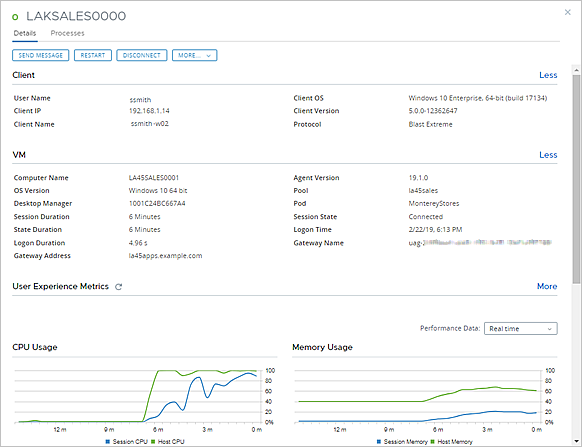
[詳細資料] 索引標籤的 [使用者體驗度量] 區域會顯示效能資料,並提供動作讓超級管理員和服務台管理員可用於疑難排解工作階段中的問題。
- 處理程序
- [處理程序] 索引標籤會列出正在工作階段中執行的程序和應用程式,並提供 結束工作按鈕,用以結束有問題的程序或應用程式。
未在桌面或伺服器陣列虛擬機器中安裝服務台功能時
作為 VDI 桌面虛擬機器或伺服器陣列 RDSH 虛擬機器基礎的映像若未安裝服務台功能,當您對連線至該虛擬機器的工作階段開啟儀表板時,將會顯示資訊警示。

在此情況下,將不會報告虛擬機器的資料。由於一般資料無法使用,此類工作階段的部分儀表板區域會顯示為空白,例如:
- 用戶端和虛擬機器的相關資料大多無法使用。
- 使用者體驗度量和圖表是空的。
- [處理程序] 索引標籤是空的。
- [重新整理] 圖示無法點選。
- 部分動作按鈕 (例如結束工作按鈕) 並未顯示。